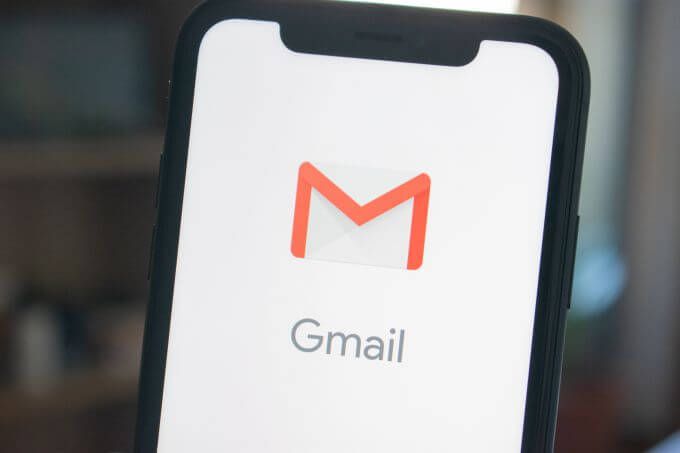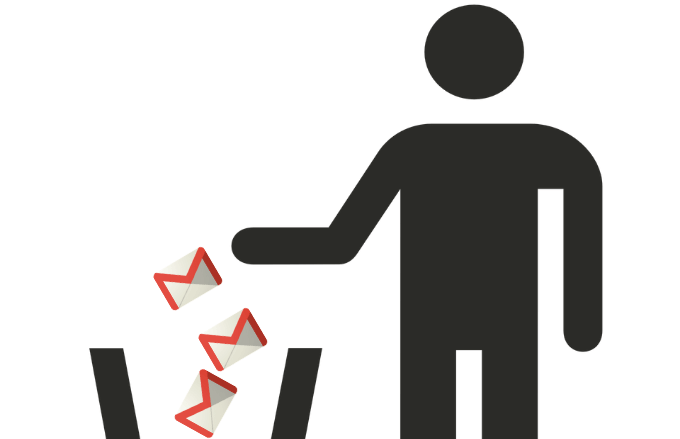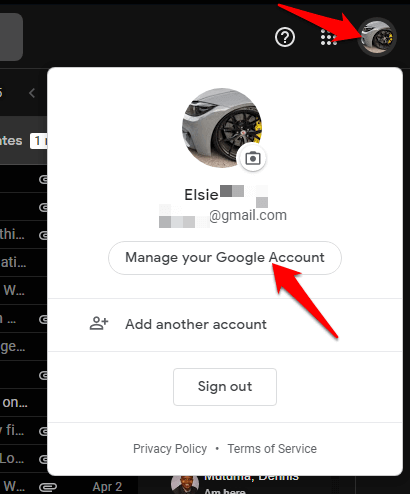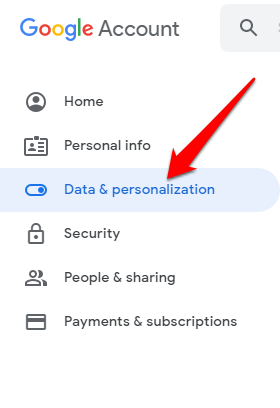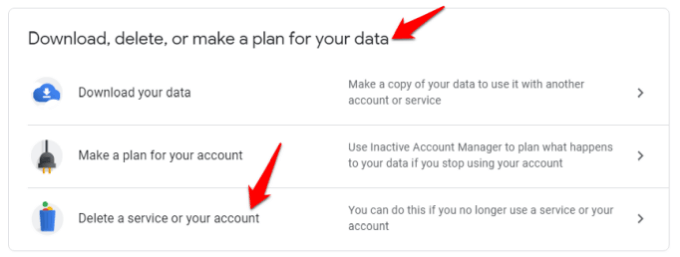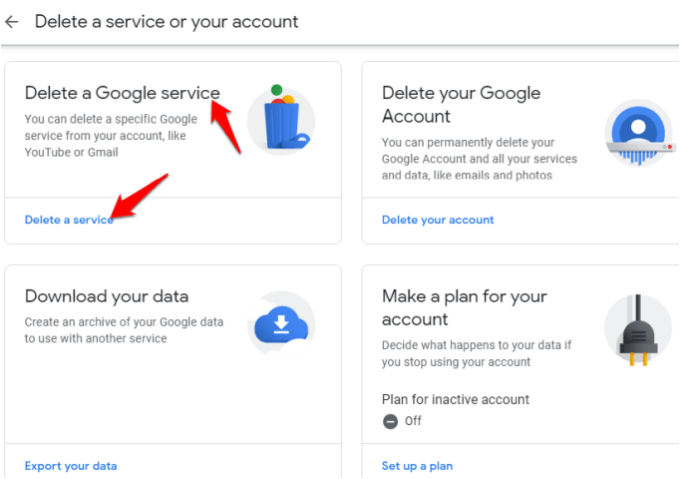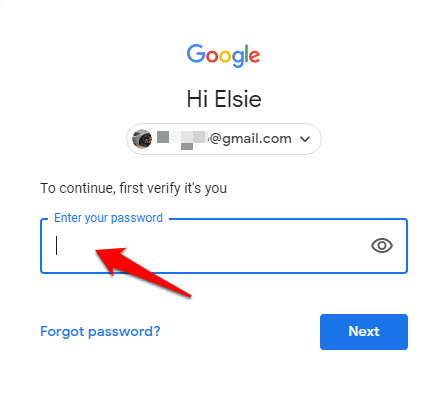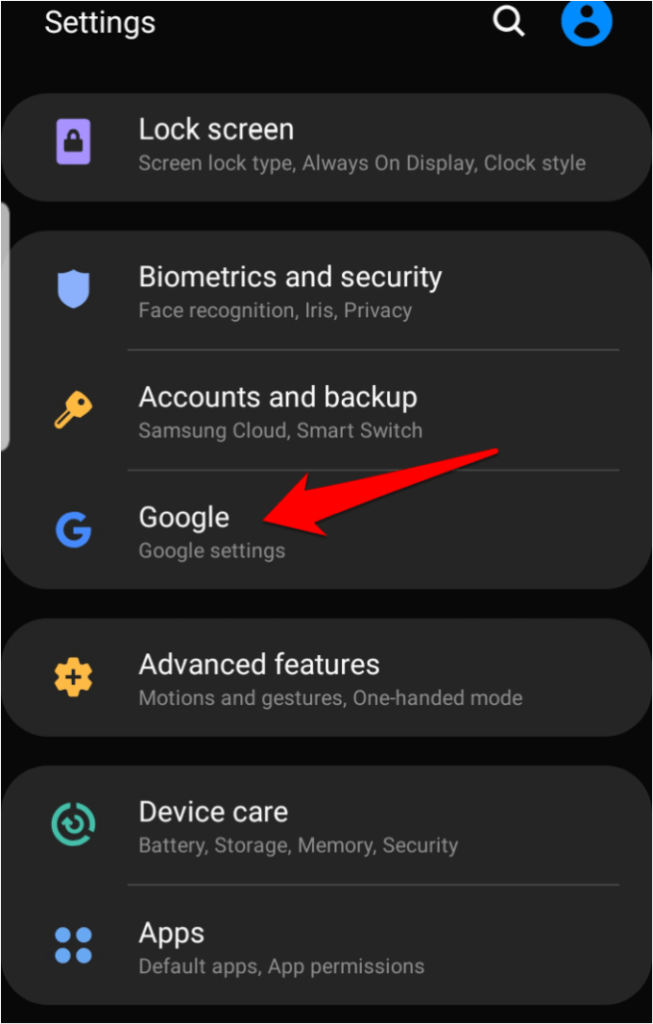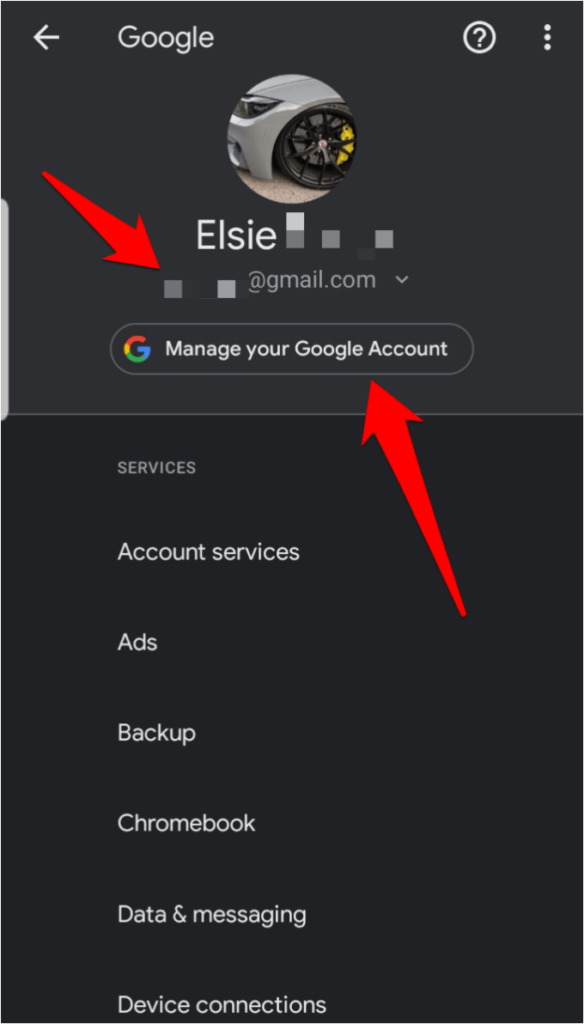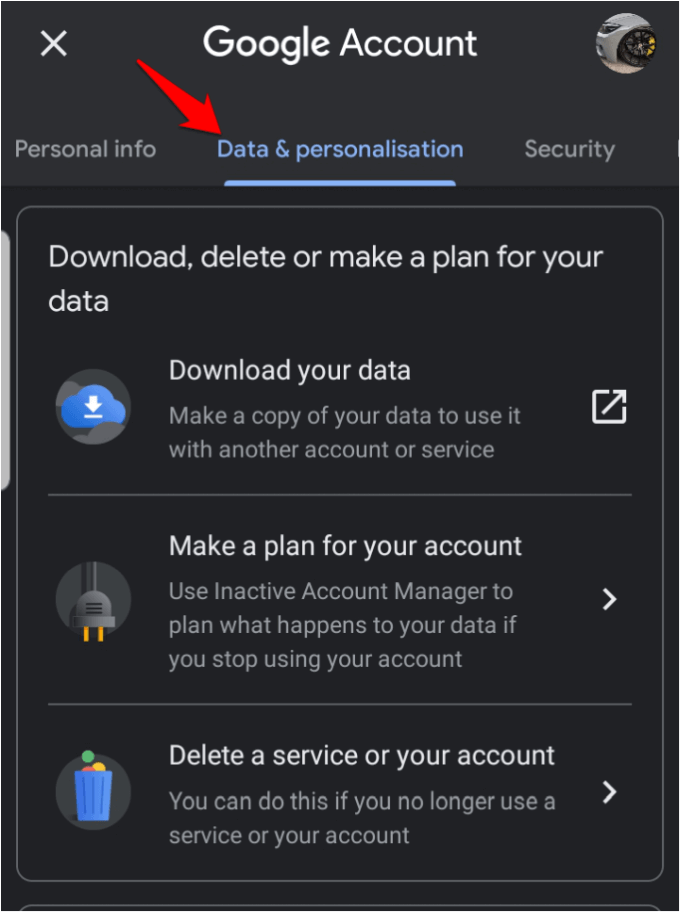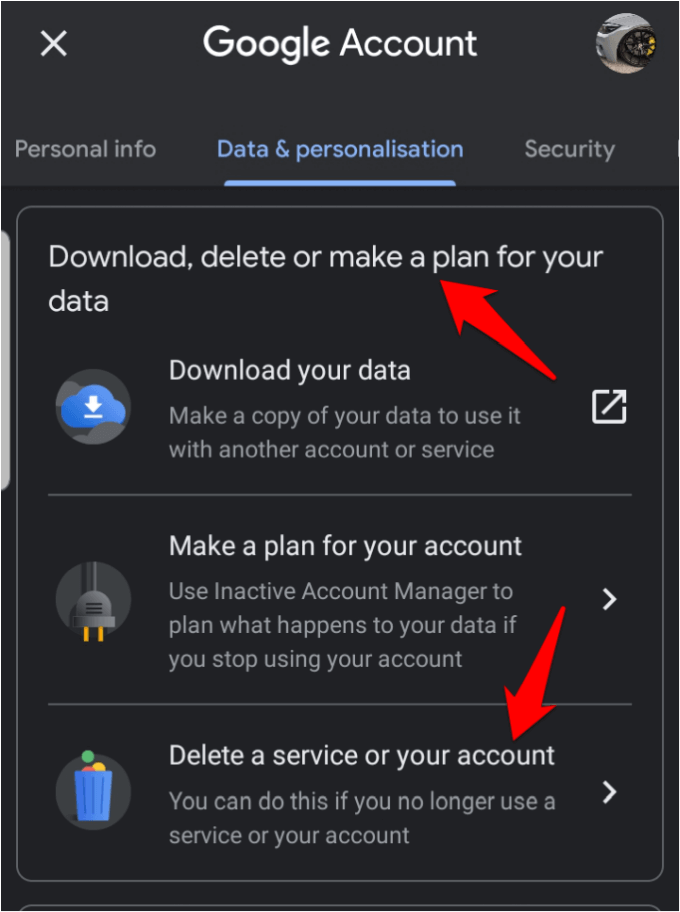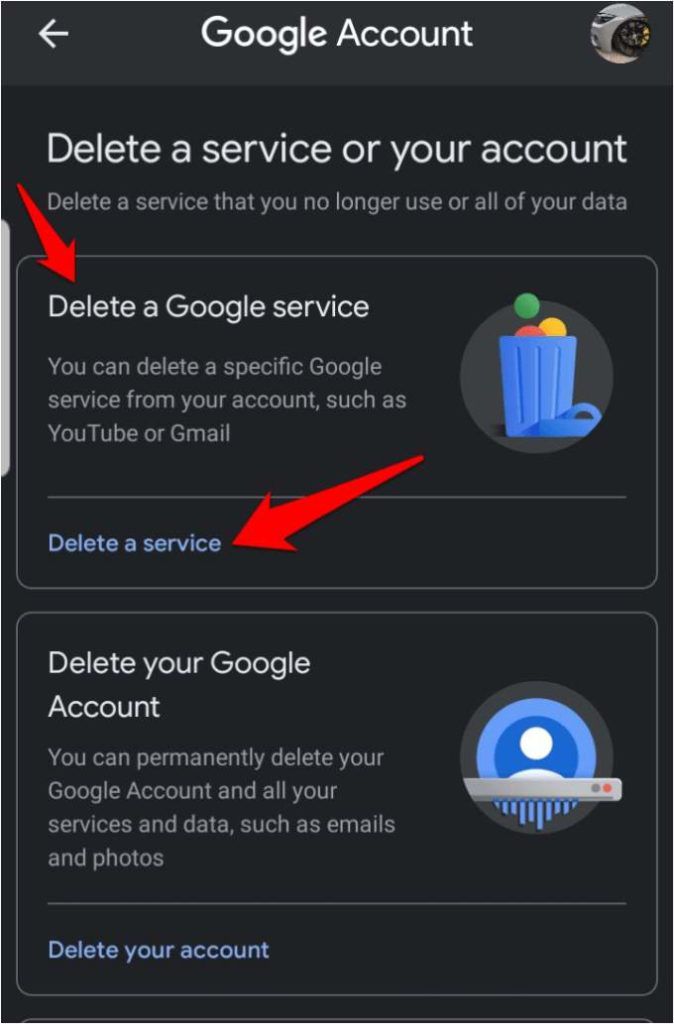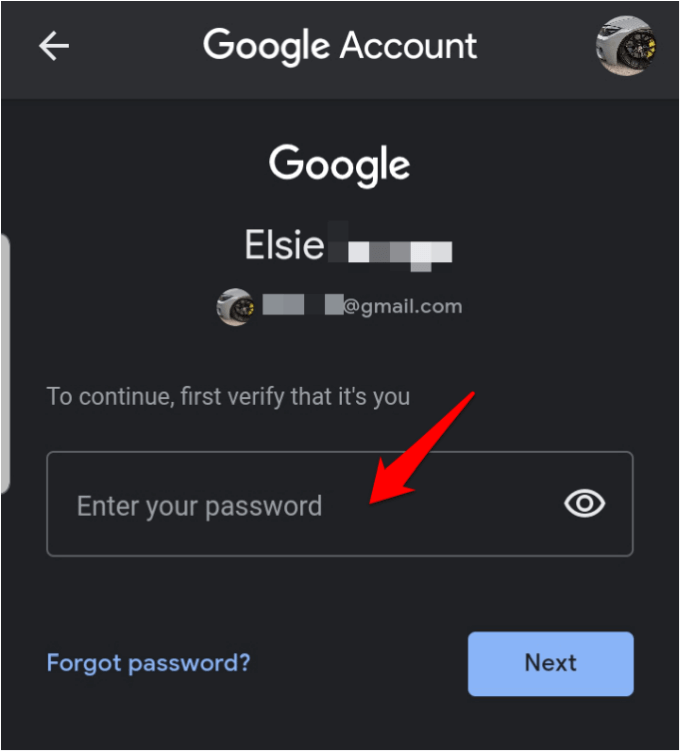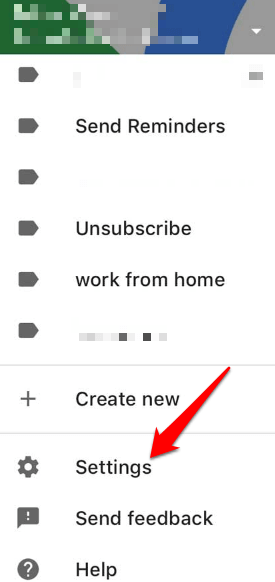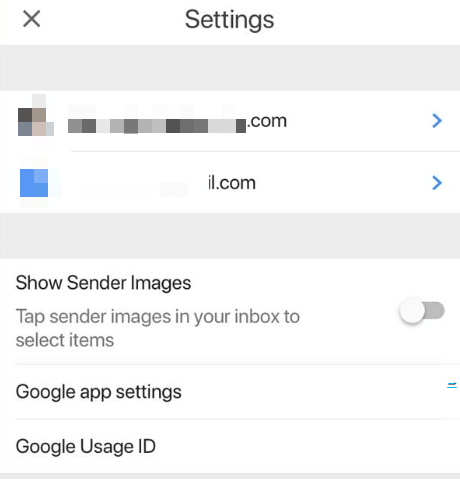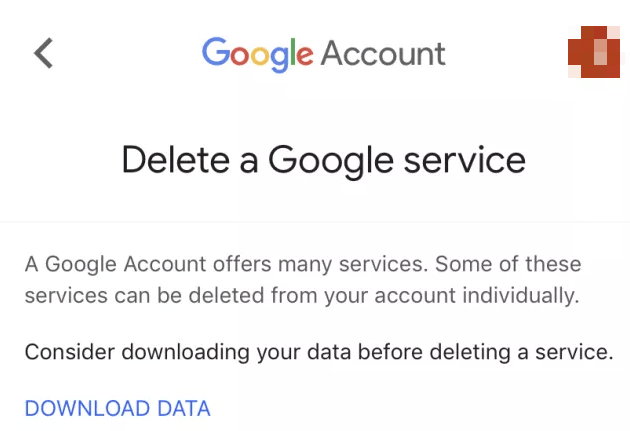기기에있는 모든 온라인 계정을 해체하고 인터넷 이전 시대의 평화 롭고 조용한 곳으로 돌아가는 느낌이 있습니까? 광고, 트롤, 가짜 뉴스, 프로모션 및 정크 메일 에서 발생하는 모든 소음으로 인해 복잡한 세상에 살고있는 것처럼 느끼기 쉬우 며 모든 것을 없애고 싶어합니다.
일부 웹 사이트와 소셜 네트워크를 떠나려면 몇 번의 클릭이 필요하지만 더 많은 농구대를 뛰어 넘는 반면 다른 웹 사이트는 떠나기가 거의 불가능합니다.

경우에 따라 합법성으로 인해 서비스가 과거에 공개적으로 게시 한 모든 내용을 영구적으로 지우지 못할 수도 있습니다. 이는 관계의 일부 유물이 영구적으로 남아 있음을 의미합니다.
Gmail을 깨끗하지만 영구적으로 종료 할 준비가 되었다면 Gmail 계정을 삭제하는 방법을 알아보십시오.
Gmail 계정을 삭제하기 전에 고려해야 할 요소
Gmail 계정을 삭제하려면 확실하게 삭제 버튼을 누르기 전에 고려해야 할 사항이 있습니다.
Gmail 계정을 삭제하면 해당 주소로 이메일을 보내거나 받기 할 수 없으므로 영구적으로 액세스 할 수 없게됩니다. 종료하기 전에 연락처 목록에 변경 사항을 알리고 메시지를 보낼 다른 주소를 알려주십시오. 계정 삭제 후 누군가 이메일을 보내려고하면 이메일이 반송되고 배달 실패 메시지가 나타납니다.
Gmail 계정이 타사 서비스와 연결되어있는 경우 그러한 서비스에 대한 액세스 권한을 잃습니다. 이 문제를 해결하려면 모든 타사 제휴사로 이메일 주소 세부 사항을 업데이트하여 계정을 복구하거나 비밀번호를 쉽게 재설정 할 수 있습니다. 또한 특정 주소가 은행 계좌와 연결된 위치를 은행에 알리는 데 도움이됩니다.
Gmail 계정의 모든 데이터가 필요한 경우 삭제하면 해당 데이터에 대한 액세스가 거부 될 수 있습니다. 그러나 계정을 완전히 없애기 전에 데이터를 다운로드 할 수 있습니다.
귀하의 사용자 이름은 더 이상 귀 하나 다른 사용자가 나중에 사용하기를 원할 수 없습니다. Google은 기존 이메일 계정을 사용하여 신원 도용이나 명의 도용을 제거하기 위해이를 수행합니다.
Google 계정은 삭제되지 않습니다. Gmail 계정을 삭제해도 Google 계정은 삭제되지 않으며 YouTube 계정 및 검색 기록과 연결되어 있습니다.
최근에 삭제 한 Gmail 계정을 복구 할 수 있지만 몇 주 이내에 Google에서 복구를 시도 할 수있는 기간 내에 만 복구 할 수 있습니다.
기기에서 Gmail 계정 삭제
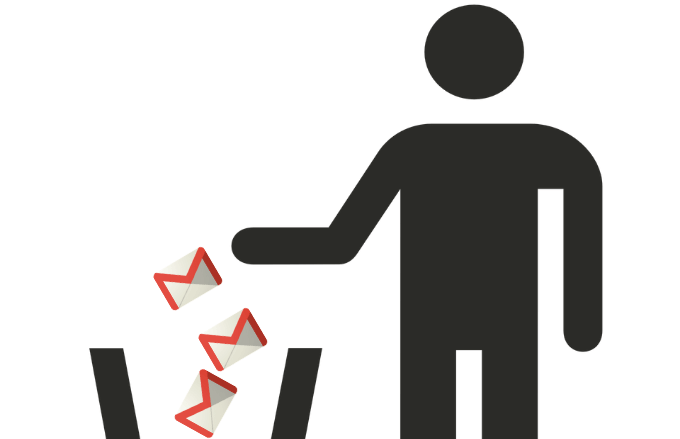
컴퓨터에서 Gmail을 삭제하는 방법
Gmail 계정에 로그인 한 후 프로필 아이콘을 클릭하고 Google 계정 관리를 선택합니다. >.
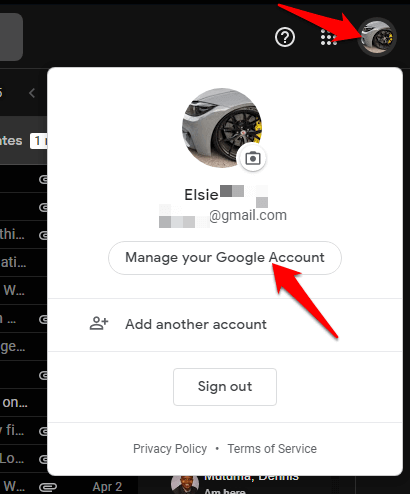
화면 왼쪽의 메뉴에서 데이터 및 개인 설정을 클릭합니다.
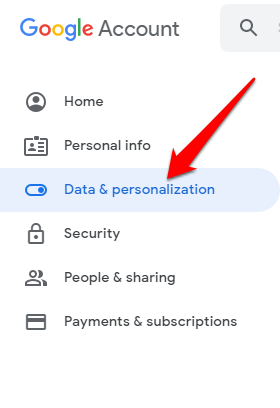
새 창에서 데이터 다운로드, 삭제 또는 계획 작성섹션으로 이동하여 서비스 또는 계정을 삭제합니다.
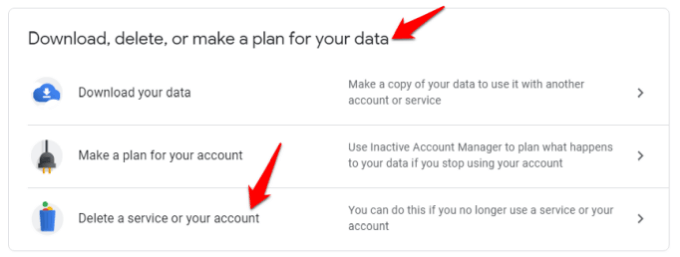
다음, 서비스 삭제를 클릭하십시오. strong>Google 서비스 삭제섹션
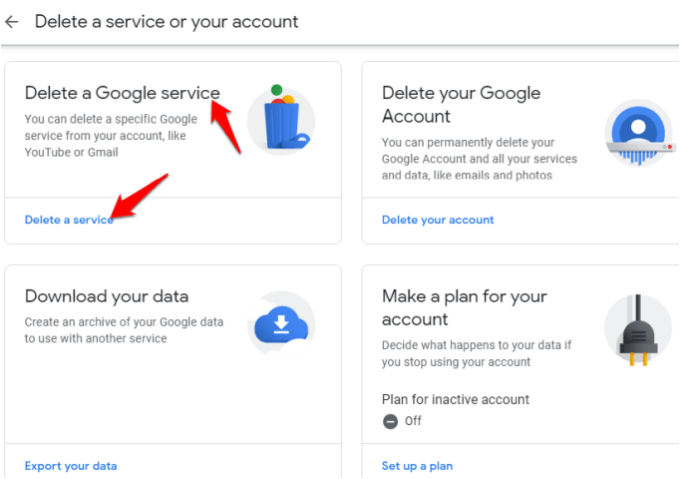
로그인 프롬프트가 표시됩니다, 보안 조치입니다.
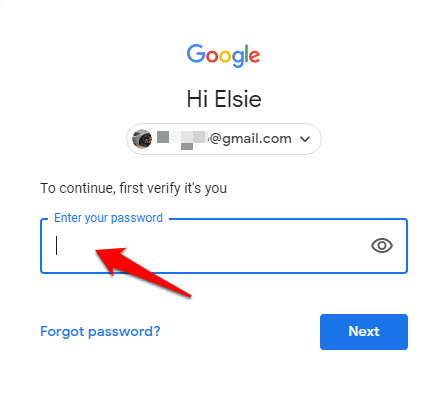
계정에 로그인 한 후 삭제할 계정을 찾아 삭제를 클릭하십시오. 화면 안내에 따라 삭제를 완료합니다.
Android에서 Gmail 계정을 삭제하는 방법
이 작업을 수행하려면 설정>Google을 엽니 다.
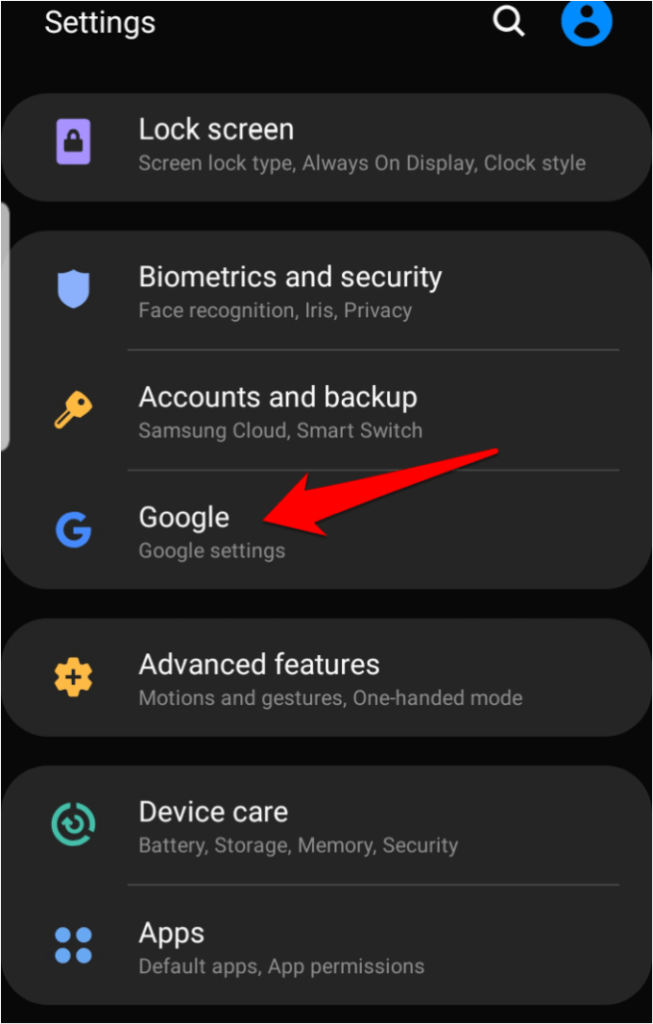
원하는 Gmail 계정을 선택하십시오. 계정이 여러 개인 경우 드롭 다운 메뉴에서 삭제 한 다음 Google 계정 관리를 누릅니다.
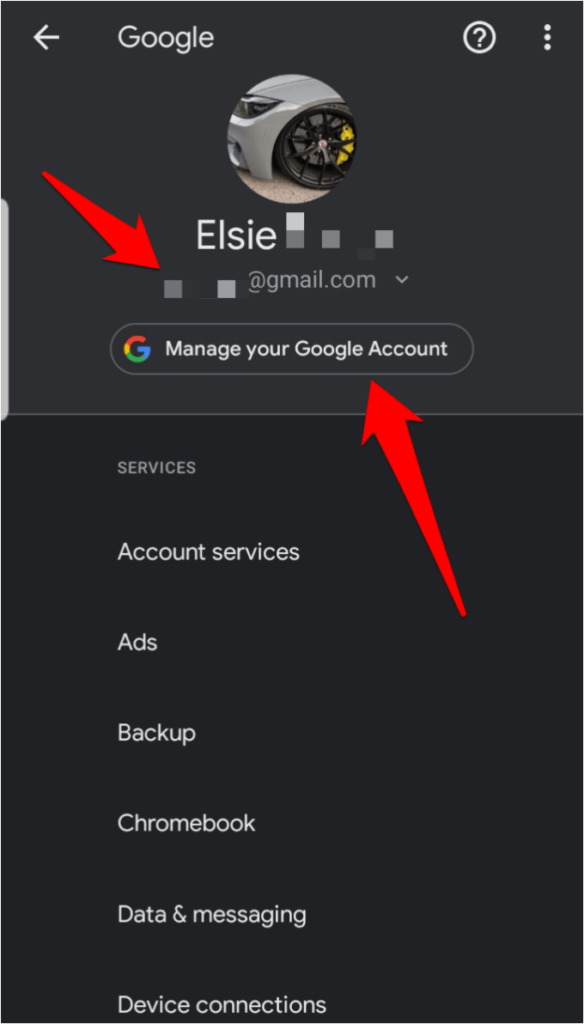
데이터 및 개인 설정탭을 탭합니다.
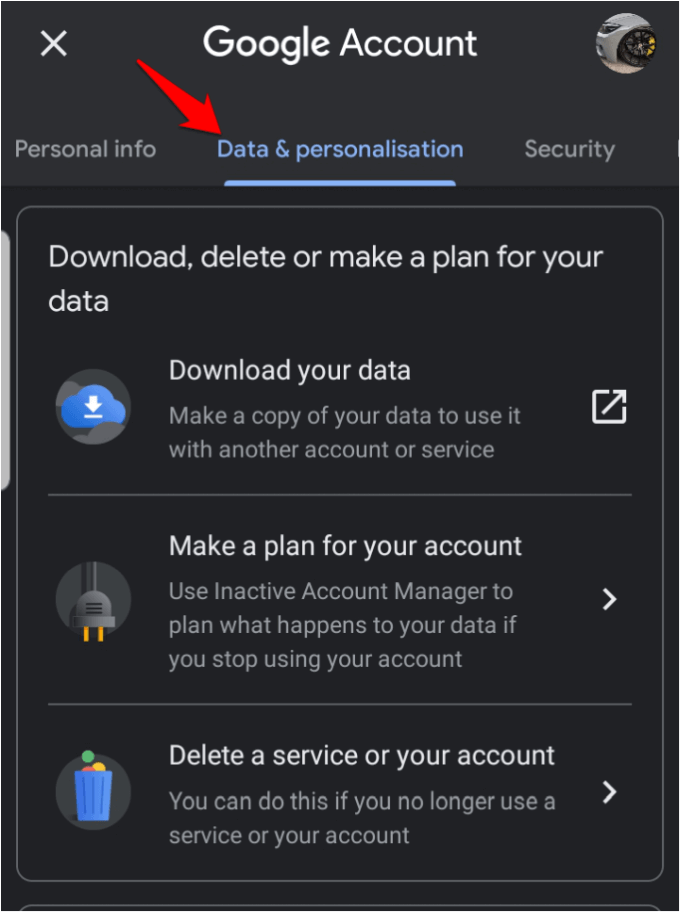
데이터 섹션 다운로드, 삭제 또는 계획으로 스크롤하여
서비스 또는 계정 삭제를 탭합니다.
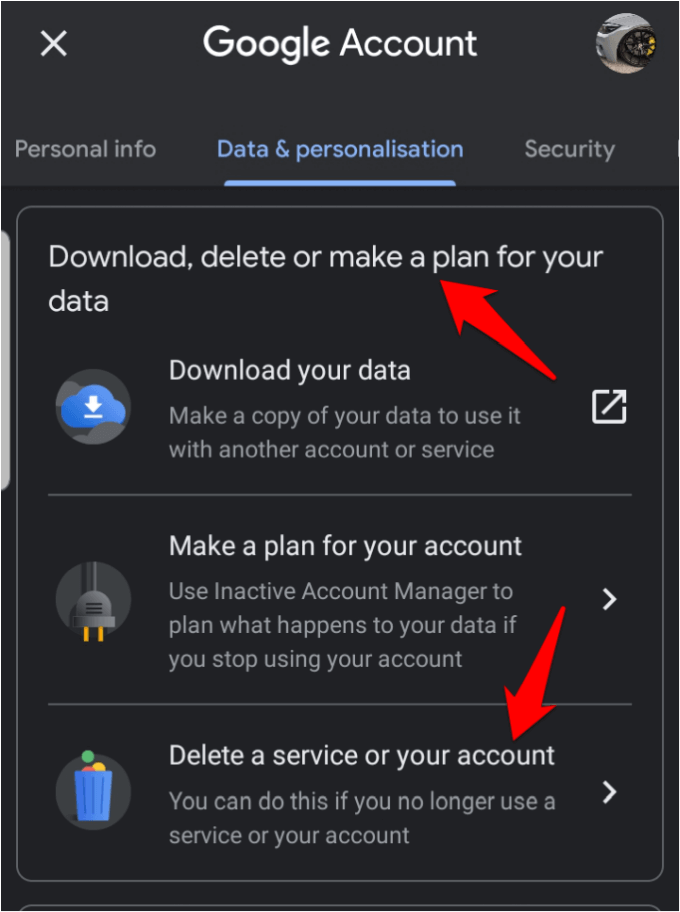
다음으로 Google 서비스 삭제섹션에서 서비스 삭제를 탭합니다.
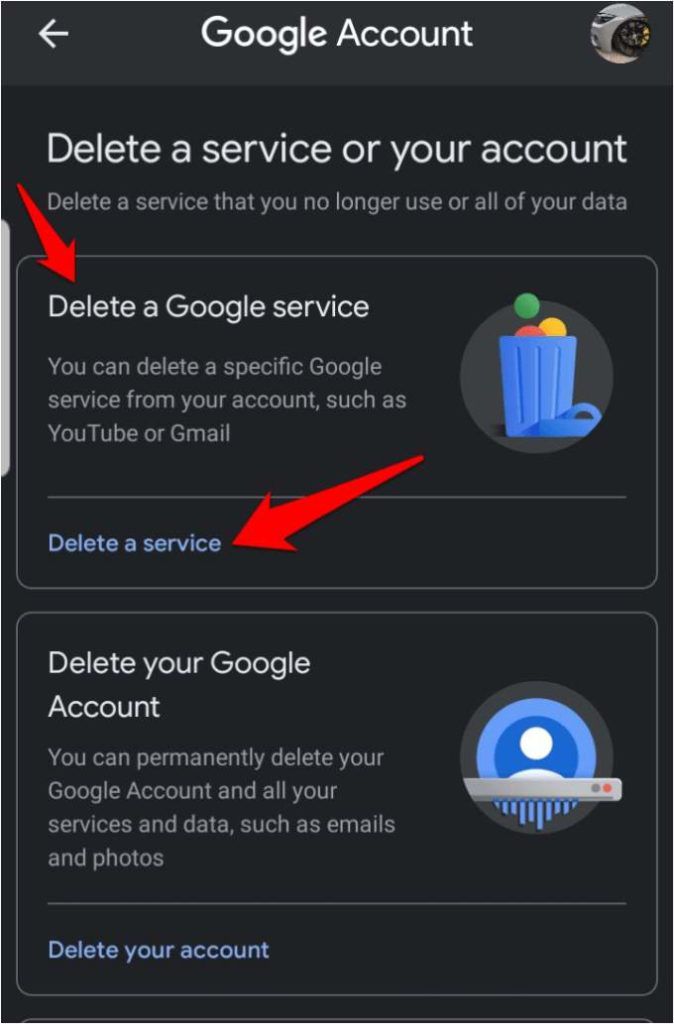
비밀번호를 입력하여 계정에 다시 로그인하여 본인임을 확인합니다.
마지막으로 Gmail을 탭하고 휴지통 아이콘을 선택하십시오. Google의 나머지 지침에 따라 절차를 완료하십시오.
iPhone에서 Gmail 계정을 삭제하는 방법
Gmail을 엽니 다 iPhone에서 앱을 실행하려면 메뉴로 이동하여 설정을 탭합니다.
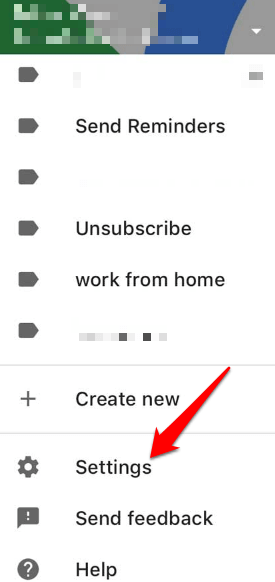
계정을 탭합니다.
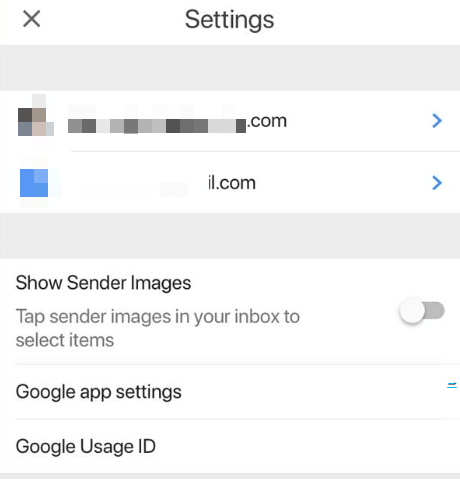
다음으로 Google 계정 관리를 탭합니다.

다음으로 데이터 및 개인 설정탭을 탭하고 다운로드, 삭제 또는 데이터 계획섹션.
서비스 또는 계정 삭제를 선택한 다음
서비스 삭제를 탭한 다음 비밀번호를 다시 확인하여 본인임을 확인합니다.
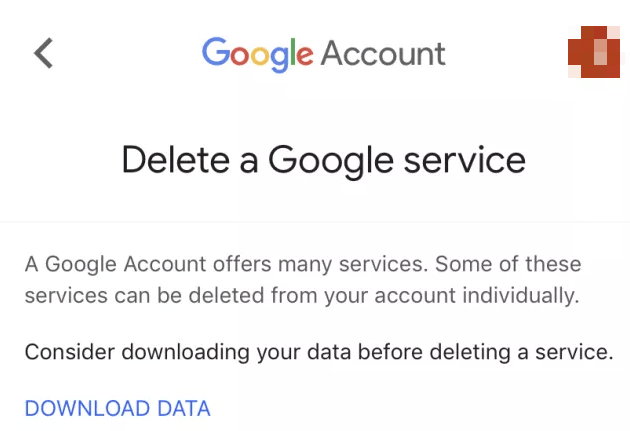
Gmail을 찾아
삭제를 탭한 다음 Google의 삭제 지침을 따릅니다.
참고: 삭제 기간이 지난 후에도 Gmail 계정이 제대로 삭제되도록하려면 Google을 열고 내 제품 섹션으로 이동하십시오. Gmail에 대한 링크가 표시되면 계정이 삭제되지 않았으며 여전히 활성화 된 것입니다. 그러나 Gmail에 대한 링크가 없으면 Gmail 계정이 영구적으로 삭제 된 것입니다.
In_content_1 all : [300x250] / dfp : [640x360]->
인터넷에서 Gmail 계정을 삭제
Google 또는 다른 이메일 서비스를 통해 새 이메일 계정을 원하는지 단계별로 -step 명령은 이전 주소를 완전히 제거하여 다시 시작할 수있는 방법을 안내합니다.
Gmail 계정을 삭제하는 방법에 대한 추가 질문이 있거나 계정 삭제 프로세스에 문제가있는 경우 아래 섹션에 의견을 남겨서 경험을 공유하십시오.
관련 게시물: